Neste artigo, vamos explorar como resolver o problema de um iPhone travado na logo da Apple e recuperar os dados perdidos.
Causas comuns do iPhone ficar preso no logotipo da Apple
– Uma das causas comuns do iPhone ficar preso no logotipo da Apple é um problema de software, como uma atualização mal-sucedida do iOS 13.
– Outra causa pode ser um problema com o botão lateral ou o botão de diminuir o volume do iPhone.
– Se o iPhone estiver preso na tela de logotipo da Apple, você pode tentar reiniciá-lo pressionando e soltando rapidamente o botão de aumentar o volume, o botão de diminuir o volume e, em seguida, mantendo pressionado o botão lateral até ver a tela de modo de recuperação.
– Se reiniciar o iPhone não resolver o problema, você pode tentar conectar o iPhone a um computador e usar um software de recuperação de dados, como o MiniTool, para recuperar seus dados importantes antes de tentar corrigir o problema.
– Se nenhuma dessas soluções funcionar, pode ser necessário entrar em contato com o suporte da Apple ou levar o iPhone a uma assistência técnica autorizada.
Recuperar arquivos após o problema do iPhone ficar preso no logotipo da Apple
Como Resolver o Problema do iPhone Travado na Logo da Apple e Recuperar os Dados
Se o seu iPhone ficou preso na logo da Apple e você precisa recuperar seus arquivos, siga estas etapas:
1. Pressione e solte rapidamente o botão Volume Up.
2. Em seguida, pressione e solte rapidamente o botão Volume Down.
3. Pressione e segure o botão lateral até que o iPhone reinicie e entre no modo de recuperação.
4. Conecte o iPhone ao computador usando um cabo USB.
5. Abra o iTunes ou o Finder (no macOS Catalina ou posterior).
6. Selecione o iPhone na lista de dispositivos.
7. Clique em Restaurar para reinstalar o iOS no iPhone.
8. Após a restauração, escolha a opção Restaurar a partir do backup para recuperar seus dados.
Observação: Certifique-se de ter um backup recente do seu iPhone no iCloud ou no computador antes de executar essas etapas para evitar a perda de dados.
Esperamos que estas instruções ajudem a resolver o problema do iPhone travado na logo da Apple e recuperar seus arquivos.
Recuperar dados de um dispositivo iOS
1. Pressione e solte rapidamente o botão de volume para cima.
2. Em seguida, faça o mesmo com o botão de volume para baixo.
3. Em seguida, mantenha pressionado o botão lateral até que o modo de recuperação apareça na tela.
4. Conecte o dispositivo ao computador usando um cabo USB.
5. Abra o iTunes ou o Finder no Mac.
6. Selecione o dispositivo quando ele aparecer na tela.
7. Clique em Restaurar ou Atualizar para reinstalar o iOS.
8. Aguarde até que o processo seja concluído.
9. Seus dados serão excluídos durante o processo, mas você pode restaurá-los usando um backup do iCloud ou do iTunes.
10. Se você não tiver um backup, pode usar um software de recuperação de dados, como o MiniTool, para recuperar seus arquivos perdidos.
Siga essas etapas para corrigir o problema do iPhone travado na logo da Apple e recuperar seus dados.
Recuperar dados de um arquivo de backup do iTunes
Como Resolver iPhone Travado na Logo da Apple e Recuperar Dados
| Passo | Descrição |
|---|---|
| 1 | Conecte o iPhone ao computador |
| 2 | Abra o iTunes |
| 3 | Clique no ícone do iPhone que aparece no canto superior esquerdo do iTunes |
| 4 | Na aba Resumo, clique em Restaurar Backup |
| 5 | Escolha o arquivo de backup do iTunes desejado |
| 6 | Aguarde o processo de restauração e recuperação dos dados |
| 7 | Após a conclusão, o iPhone será reiniciado e os dados serão recuperados |
Recuperar dados de um arquivo de backup do iCloud
- Passo 1: Conecte o seu iPhone ao computador utilizando um cabo USB.
- Passo 2: Abra o iTunes e aguarde o reconhecimento do dispositivo.
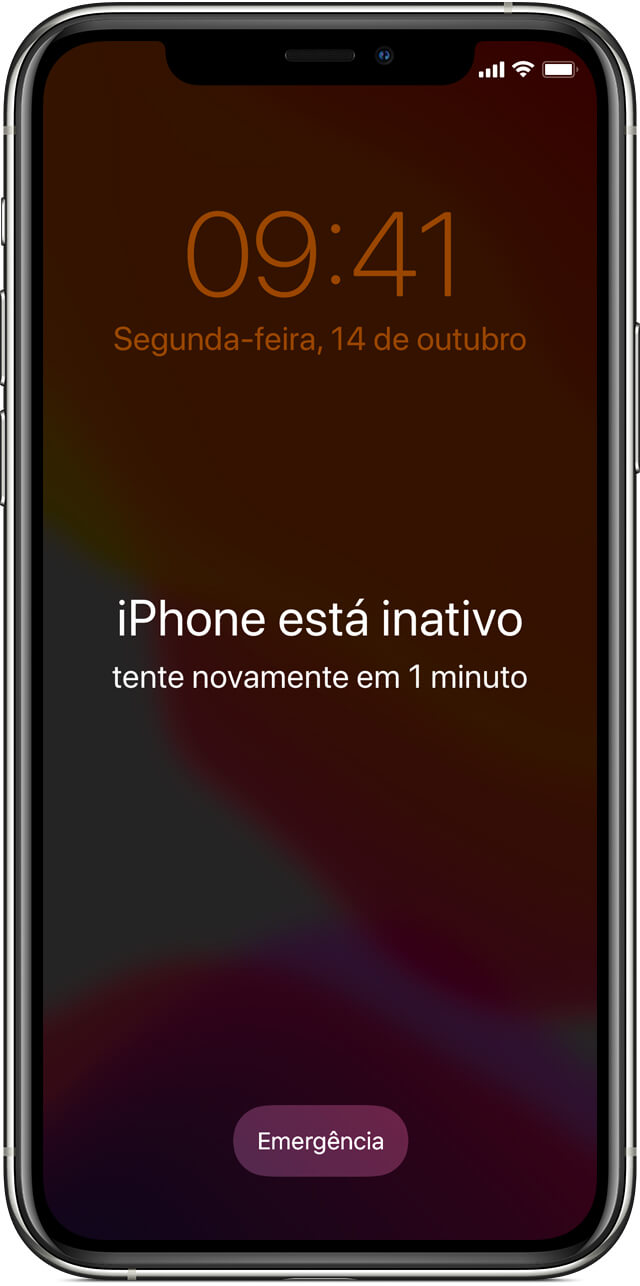
- Passo 3: Selecione o seu dispositivo na barra de menu do iTunes.
- Passo 4: Clique em Restaurar iPhone para iniciar o processo de restauração.
- Passo 5: Aguarde até que o processo de restauração seja concluído.
- Passo 6: Após a restauração, siga as instruções na tela para configurar o seu iPhone.
- Passo 7: Durante o processo de configuração, escolha a opção Recuperar a partir de um backup do iCloud.
- Passo 8: Faça login na sua conta do iCloud e selecione o backup desejado.
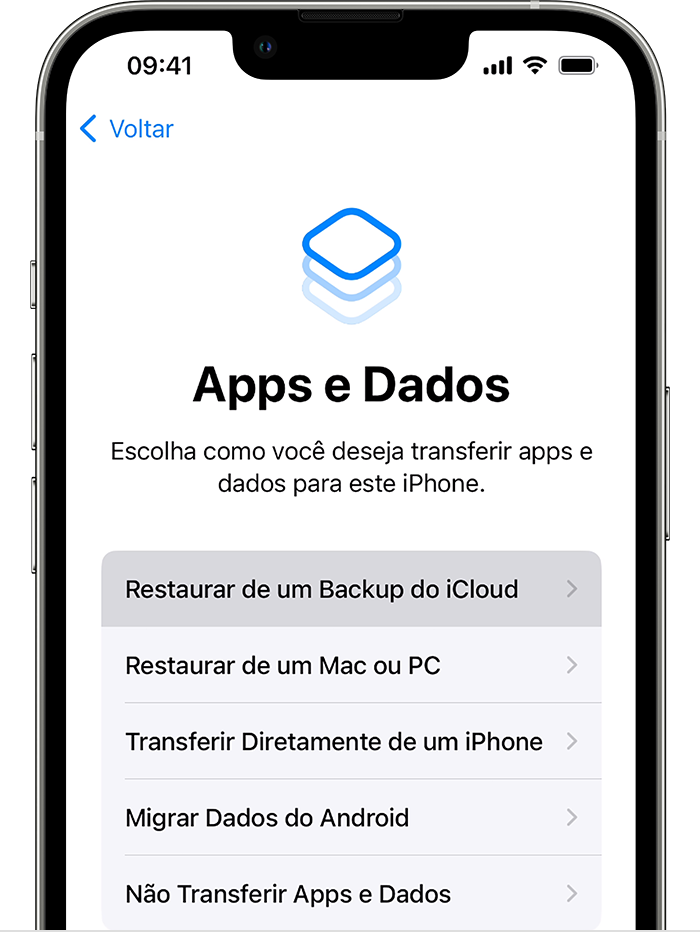
- Passo 9: Aguarde até que o processo de recuperação seja concluído.
- Passo 10: Após a recuperação, verifique se todos os seus dados foram restaurados corretamente.
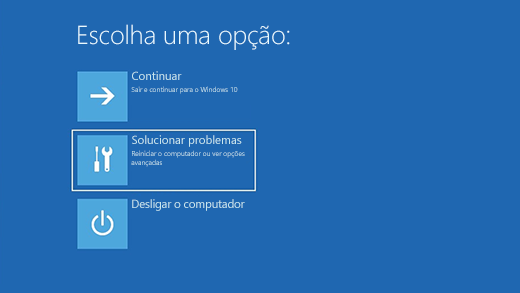
Soluções para corrigir o problema do iPhone ficar preso no logotipo da Apple
- Pressione e segure o botão de energia (Sleep/Wake) e o botão de início (Home) simultaneamente.
- Mantenha os botões pressionados até que o logotipo da Apple apareça na tela.
- Solte os botões e aguarde o iPhone reiniciar completamente.
Atualizar o software do iPhone
- Conecte o iPhone ao computador usando o cabo USB.
- Abra o iTunes no computador.
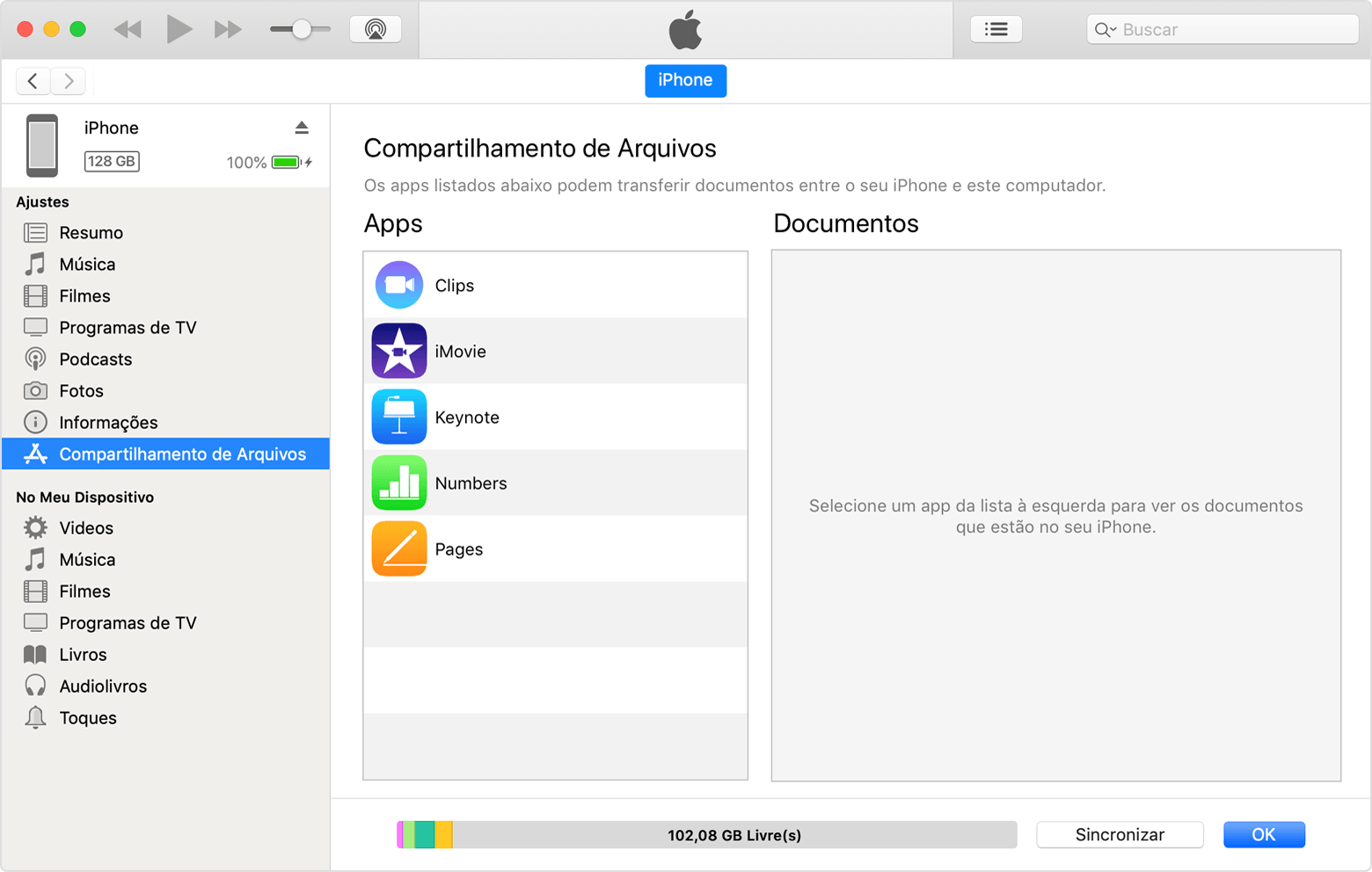
- Selecione o iPhone quando ele aparecer no iTunes.
- Clique na opção Verificar atualizações.
- Siga as instruções na tela para baixar e instalar a atualização do software.
Restaurar o iPhone usando o iTunes
- Conecte o iPhone ao computador usando o cabo USB.
- Abra o iTunes no computador.
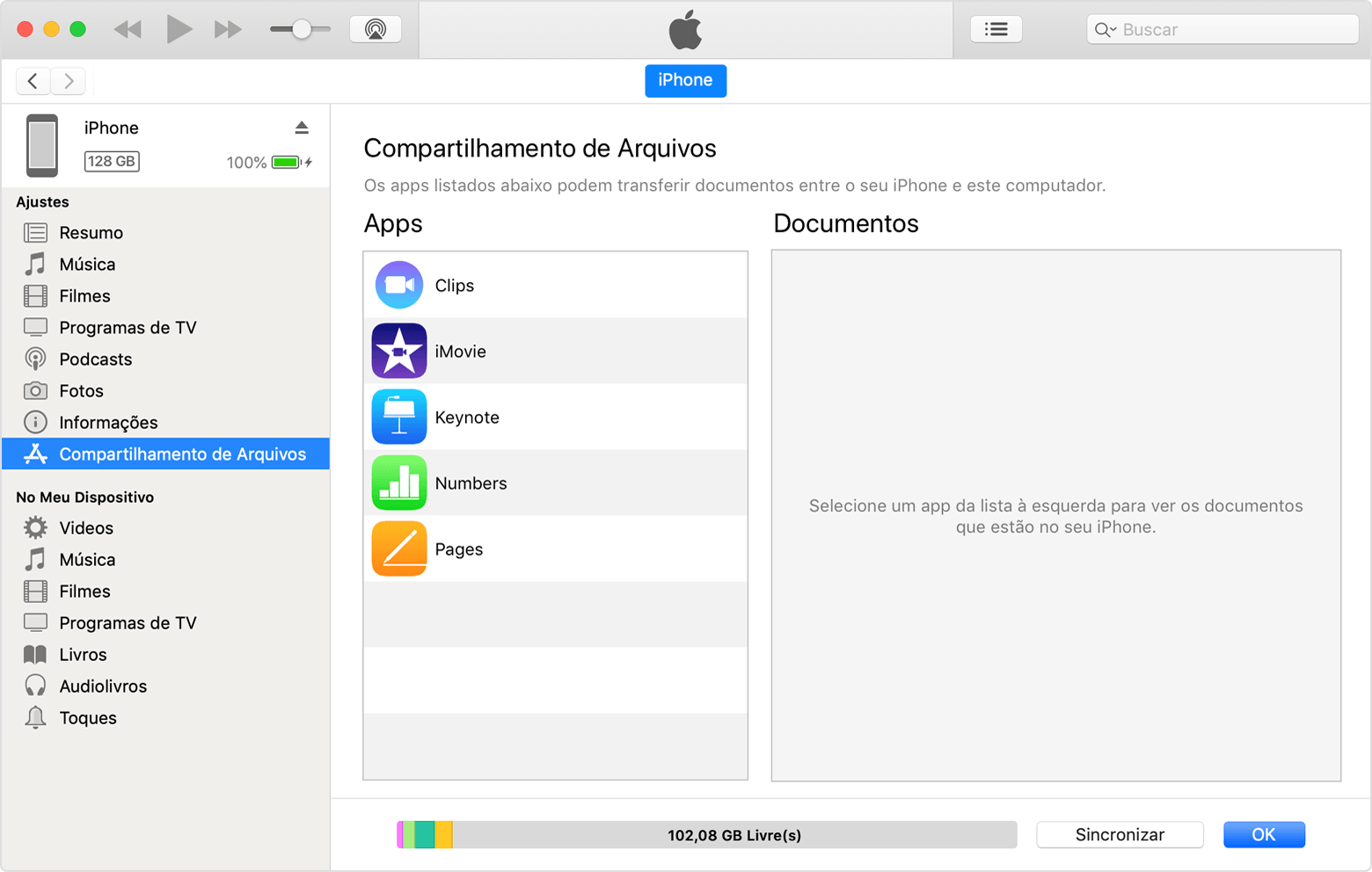
- Selecione o iPhone quando ele aparecer no iTunes.
- Clique na opção Restaurar iPhone.
- Confirme a restauração e siga as instruções na tela para concluir o processo.
Restaurar o iPhone usando o modo de recuperação
- Conecte o iPhone ao computador usando o cabo USB.
- Abra o iTunes no computador.
- Force a reinicialização do iPhone:
- iPhone 8 ou posterior: pressione rapidamente o botão de aumentar volume, solte e pressione rapidamente o botão de diminuir volume, em seguida, mantenha pressionado o botão lateral até que o modo de recuperação seja ativado.
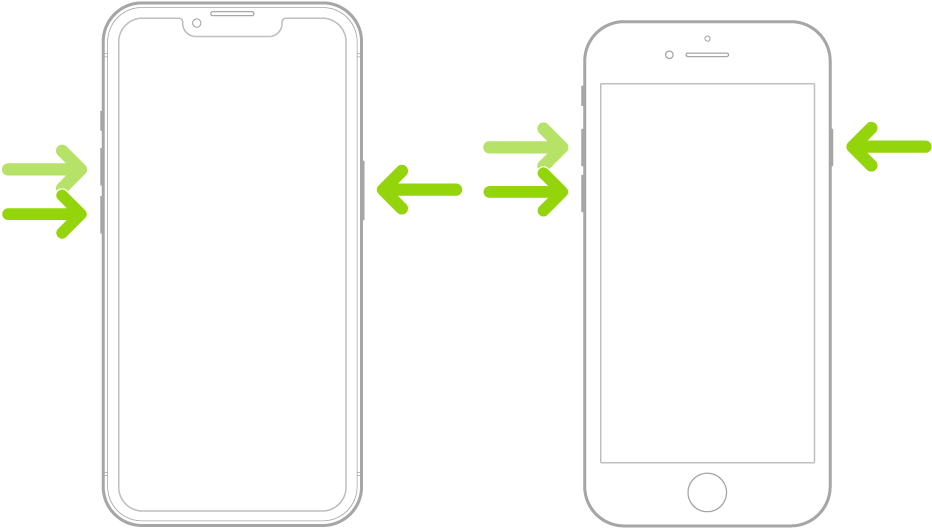
- iPhone 7 ou iPhone 7 Plus: pressione e mantenha pressionado o botão lateral e o botão de diminuir volume ao mesmo tempo até que o modo de recuperação seja ativado.
- iPhone 6s ou anterior: pressione e mantenha pressionados os botões de início e de suspensão até que o modo de recuperação seja ativado.
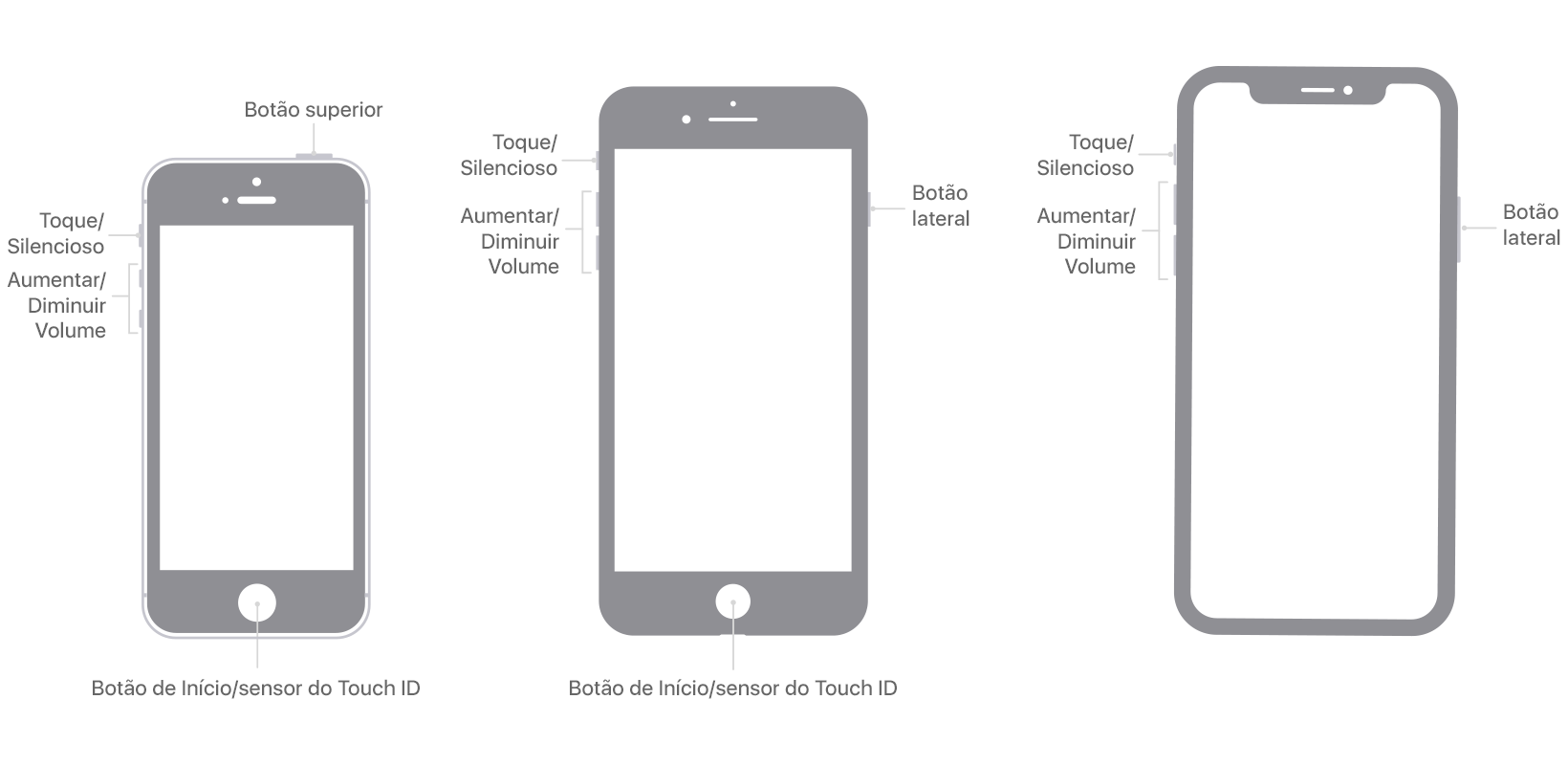
- Uma vez que o iTunes detecte o modo de recuperação, siga as instruções na tela para restaurar o iPhone.

